Giới thiệu "Link Quản Lý" của VPSSIM
Để hỗ trợ cho việc quản lý VPS bằng VPSSIM trong môi trường bash, VPSSIM có tích hợp thêm nhiều công cụ miễn phí giúp bạn quản lý VPS của mình dễ dàng hơn. Link quản lý được VPSSIM tạo ra khi bạn cài đặt VPS, đường link của nó là: http://vps_ip:34618 hoặc http://sub.domain.com nếu bạn đã thêm domain quản lý.
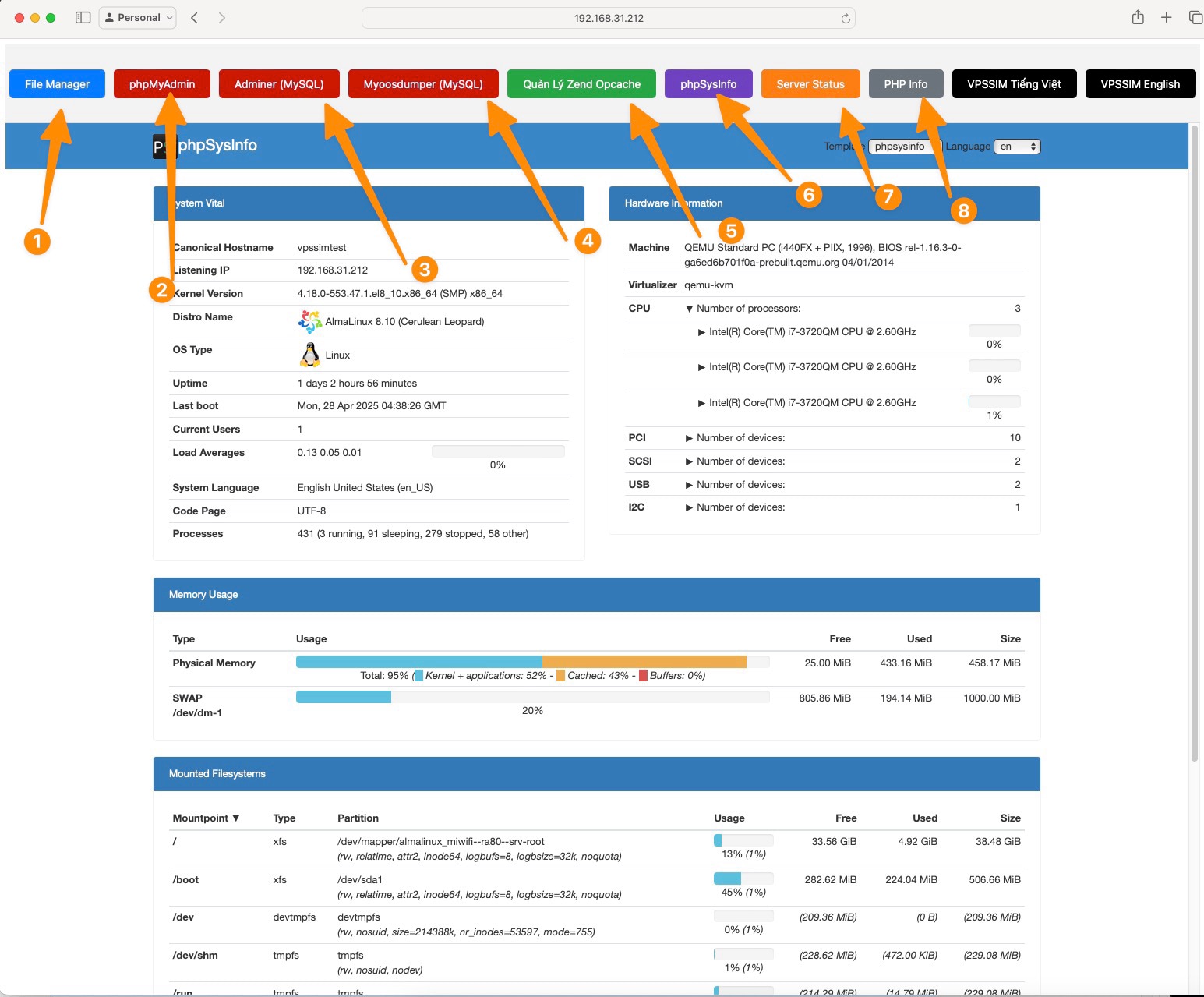
Khi truy cập Link Quản Lý hay Domain Quản Lý, bạn cần phải nhập User và Mật Khẩu mặc định. Thông tin User và Mật Khẩu mặc định, cũng như tất cả các thông tin đăng nhập File Manager, phpMyadmin... bạn có thể xem tại: Main menu VSPSIM => Thông Tin Quản Lý & Status info => Thông Tin Quản Lý Server.
Để thay đổi User và Mật Khẩu mặc định, bạn theo đường dẫn: Main Menu => Quản Lý phpMyAdmin, Filemanager => Thay Mật Khẩu Bảo Vệ Mặc Định
=========================================================================
VPSSIM (6.2.2) - Quản Lý VPS/Server By HTTP://VPSSIM.COM
=========================================================================
Quản Lý phpMyAdmin, File Manager, MySQLDumper ...
=========================================================================
Domain Quản Lý: http://quanly.vpssim.com
=========================================================================
Link Quản Lý: http://172.236.139.107:34618
=========================================================================
Hướng dẫn sử dụng: http://go.vpssim.com/howphpmyadmin
=========================================================================
1) Thay/Xóa Domain Quản Lý 4) Cấu Hình Upload Max Filesize
2) BẬT/TẮT Bảo Vệ Domain Quản Lý 5) Thay Mật Khẩu File Manager
3) BẬT/TẮT Bảo Vệ Port Quản Lý 6) Thay Mật Khẩu Bảo Vệ Mặc Định
=========================================================================
Lựa chọn của bạn [0 -Thoát]: 6
=========================================================================
Sử dụng User & Password mặc định để bảo vệ: phpMyAdmin, File Manager
-------------------------------------------------------------------------
Backup Files, Folder, WP-Login.php, status.php, File Manager ...
-------------------------------------------------------------------------
Thông tin Username và Mật khẩu hiện tại:
-------------------------------------------------------------------------
Username: vpssimtest | Mật khẩu: vpssimtest
=========================================================================
1) Thay Username và Mật khẩu mới
2) Giữ nguyên Username và Password hiện tại (thoát)
Nhập Lựa chọn của bạn [0 -Thoát]: 1
Sau đây là các chức năng trong phần Link Quản Lý:
1. File Manager
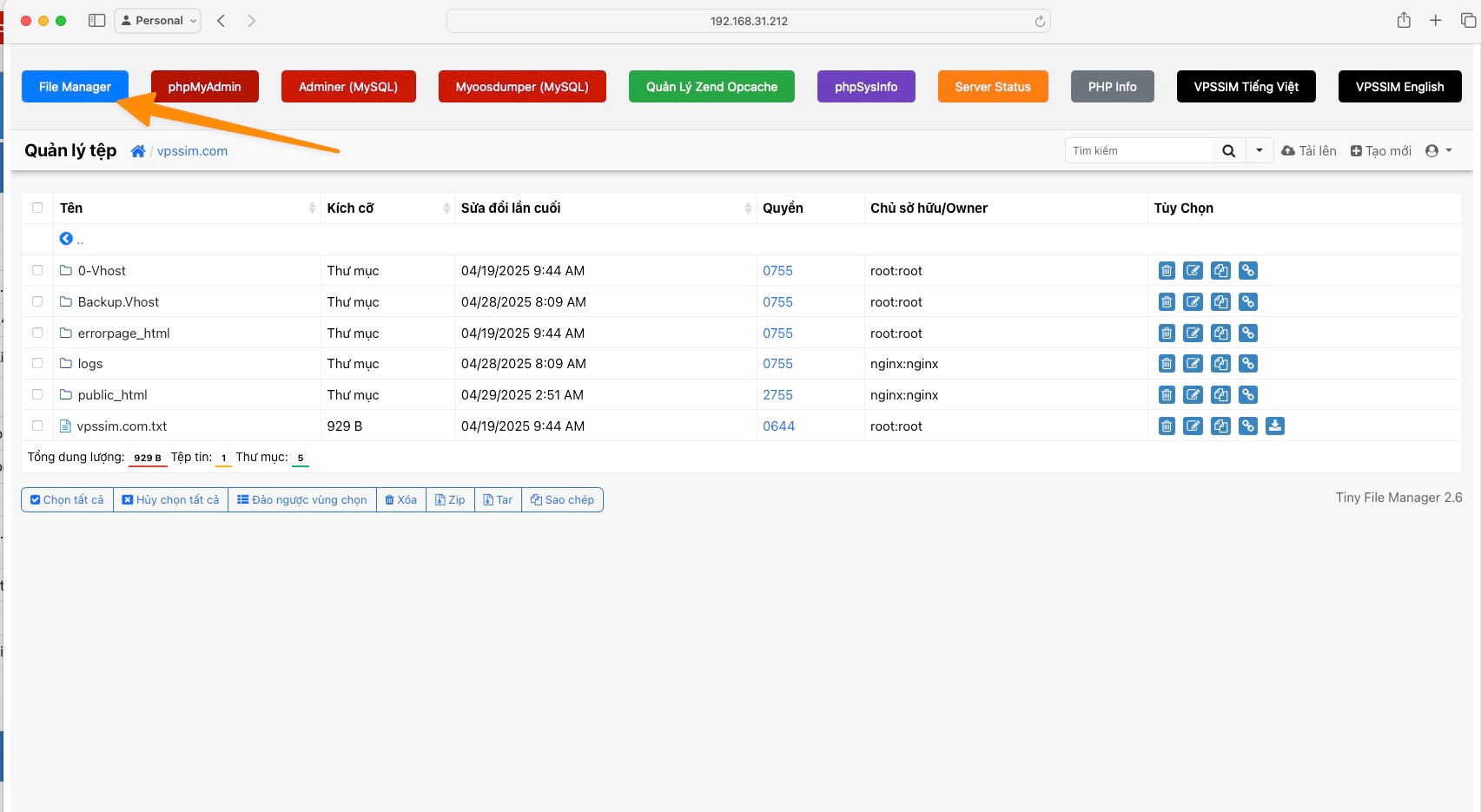
Đây chính là Tiny File Manager . VPSSIM tích hợp file manager này kèm theo chức năng Thay Mật Khẩu File Manager trong Quản Lý phpMyAdmin, Filemanager.
Cách chức năng thay mật khẩu File manager hoạt động:
=========================================================================
VPSSIM (6.2.2) - Quản Lý VPS/Server By HTTP://VPSSIM.COM
=========================================================================
Quản Lý phpMyAdmin, File Manager, MySQLDumper ...
=========================================================================
Domain Quản Lý: http://quanly.vpssim.com
=========================================================================
Link Quản Lý: http://172.236.139.107:34618
=========================================================================
Hướng dẫn sử dụng: http://go.vpssim.com/howphpmyadmin
=========================================================================
1) Thay/Xóa Domain Quản Lý 4) Cấu Hình Upload Max Filesize
2) BẬT/TẮT Bảo Vệ Domain Quản Lý 5) Thay Mật Khẩu File Manager
3) BẬT/TẮT Bảo Vệ Port Quản Lý 6) Thay Mật Khẩu Bảo Vệ Mặc Định
=========================================================================
Lựa chọn của bạn [0 -Thoát]: 5
=========================================================================
Sử dụng chức năng này để thay mật khẩu cho tài khoản admin File Manager.
-------------------------------------------------------------------------
VPSSIM sẽ tạo password cho File Manager mà không cần biết password cũ.
=========================================================================
Bạn muốn tạo thông tin đăng nhập mới cho File Manager? [y/N] y
và thay mật khẩu xong:
=========================================================================
Thay đổi thông tin đăng nhập File Manager thành công.
-------------------------------------------------------------------------
Username: vpssim | Password: 8d36a25407e144a6336f15332d2530cf
=========================================================================
VPSSIM (6.2.2) - Quản Lý VPS/Server By HTTP://VPSSIM.COM
=========================================================================
Quản Lý phpMyAdmin, File Manager, MySQLDumper ...
=========================================================================
Domain Quản Lý: http://quanly.vpssim.com
=========================================================================
Link Quản Lý: http://172.236.139.107:34618
=========================================================================
Hướng dẫn sử dụng: http://go.vpssim.com/howphpmyadmin
=========================================================================
1) Thay/Xóa Domain Quản Lý 4) Cấu Hình Upload Max Filesize
2) BẬT/TẮT Bảo Vệ Domain Quản Lý 5) Thay Mật Khẩu File Manager
3) BẬT/TẮT Bảo Vệ Port Quản Lý 6) Thay Mật Khẩu Bảo Vệ Mặc Định
=========================================================================
Lựa chọn của bạn [0 -Thoát]:
2. phpMyadmin
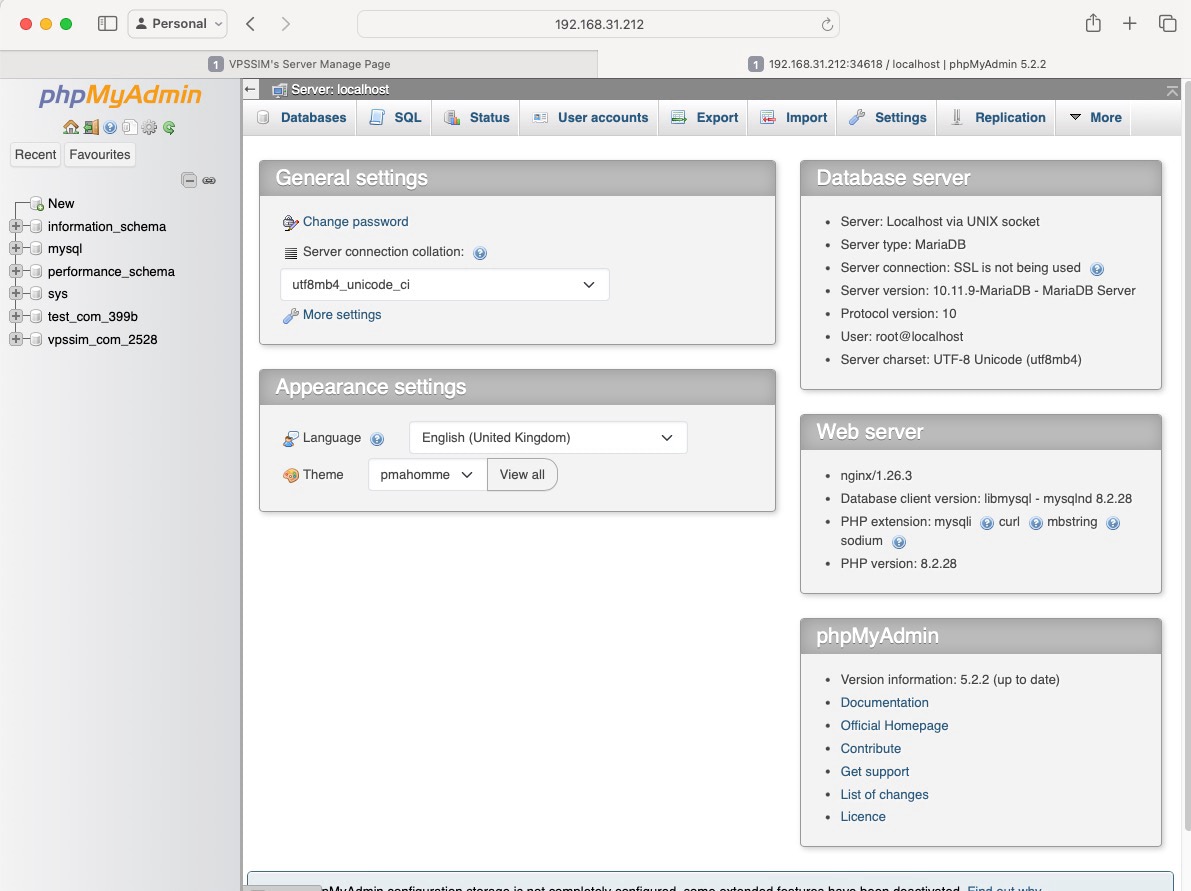
Bạn đăng nhập theo thông tin tài khoản root của MySQL.
3. Adminer
Đây là trình quản lý MySQL nhỏ gọn mạnh:
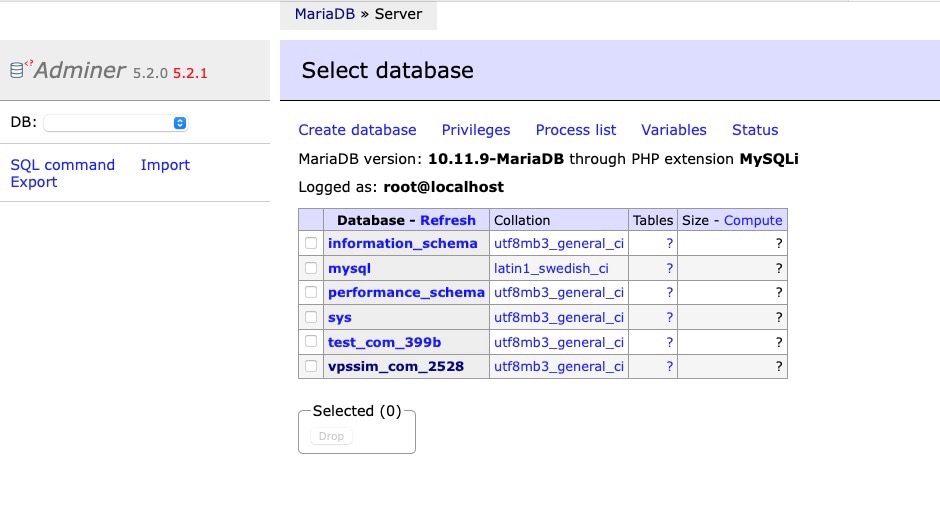
4. Myoos Dumper
Đây là trình quản lý mySQL phát triển từ MySQL Dumper đã ngừng phát triển.
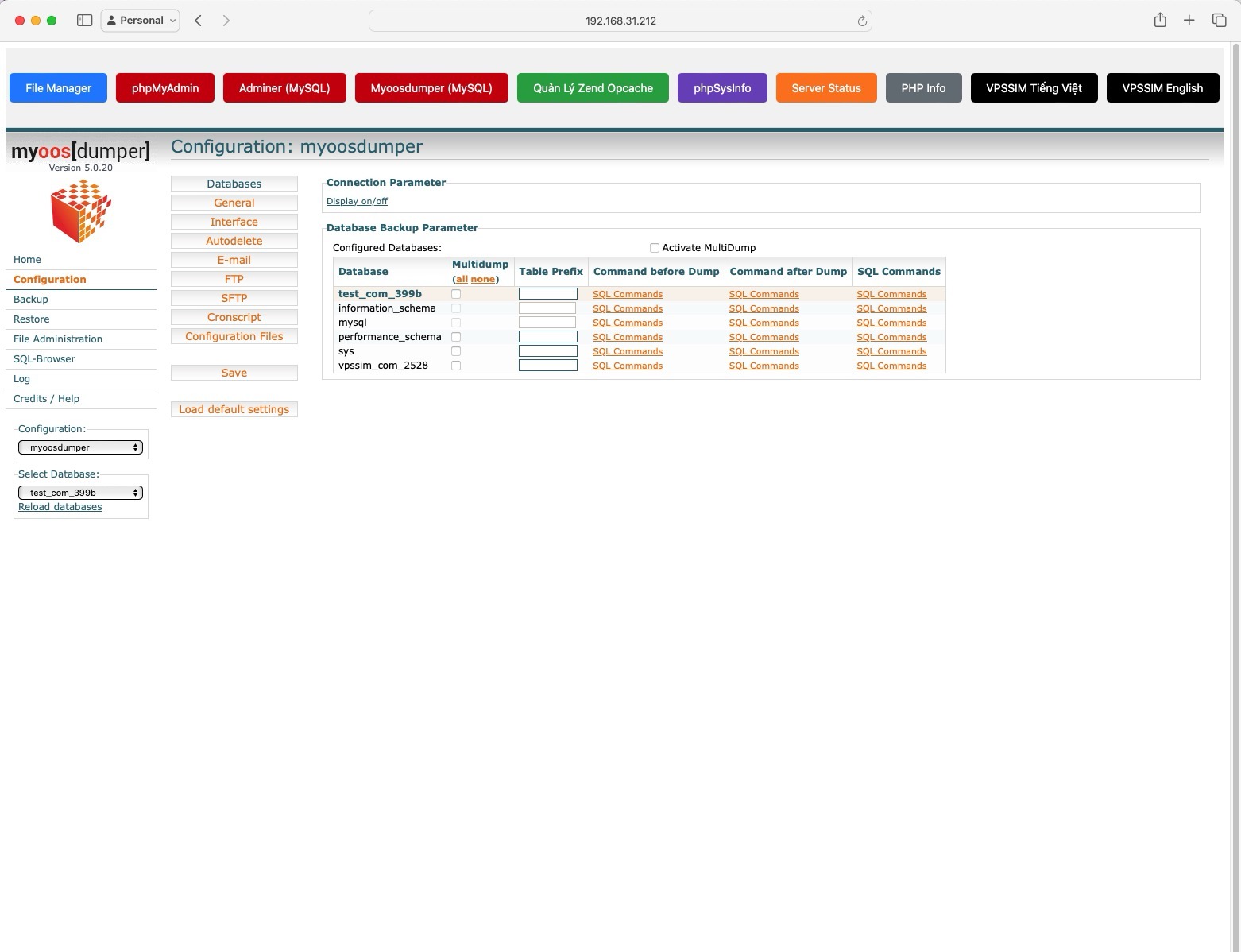
5. Quản Lý Zend Opcache
Bạn có thể theo dõi trạng thái Zend Opcache cũng như có thể clear Zend Opcache ngay tại đây mà không cần truy cập bash vào VPS.
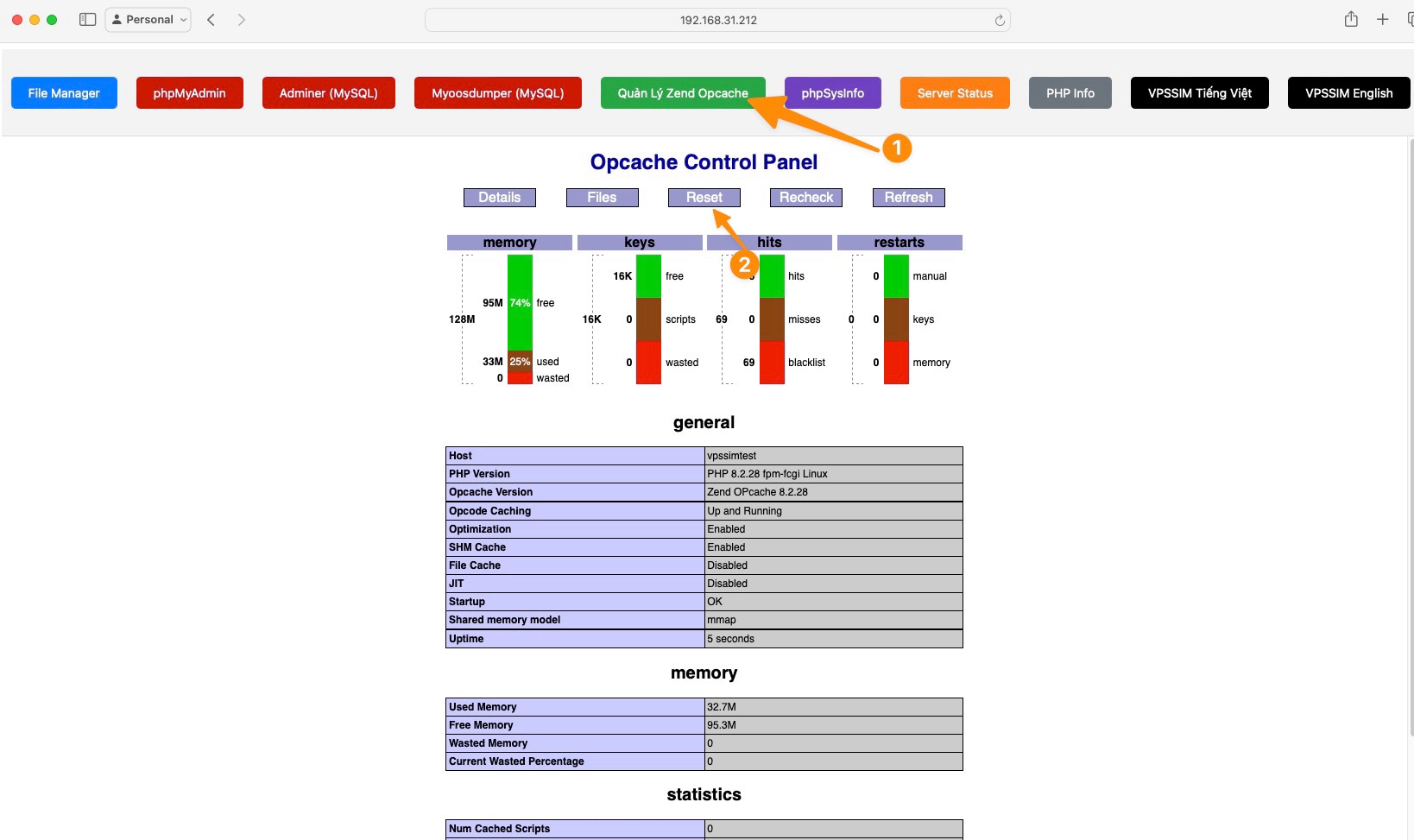
6. phpSysinfo
Một trình theo dõi trạng thái VPS miễn phí:
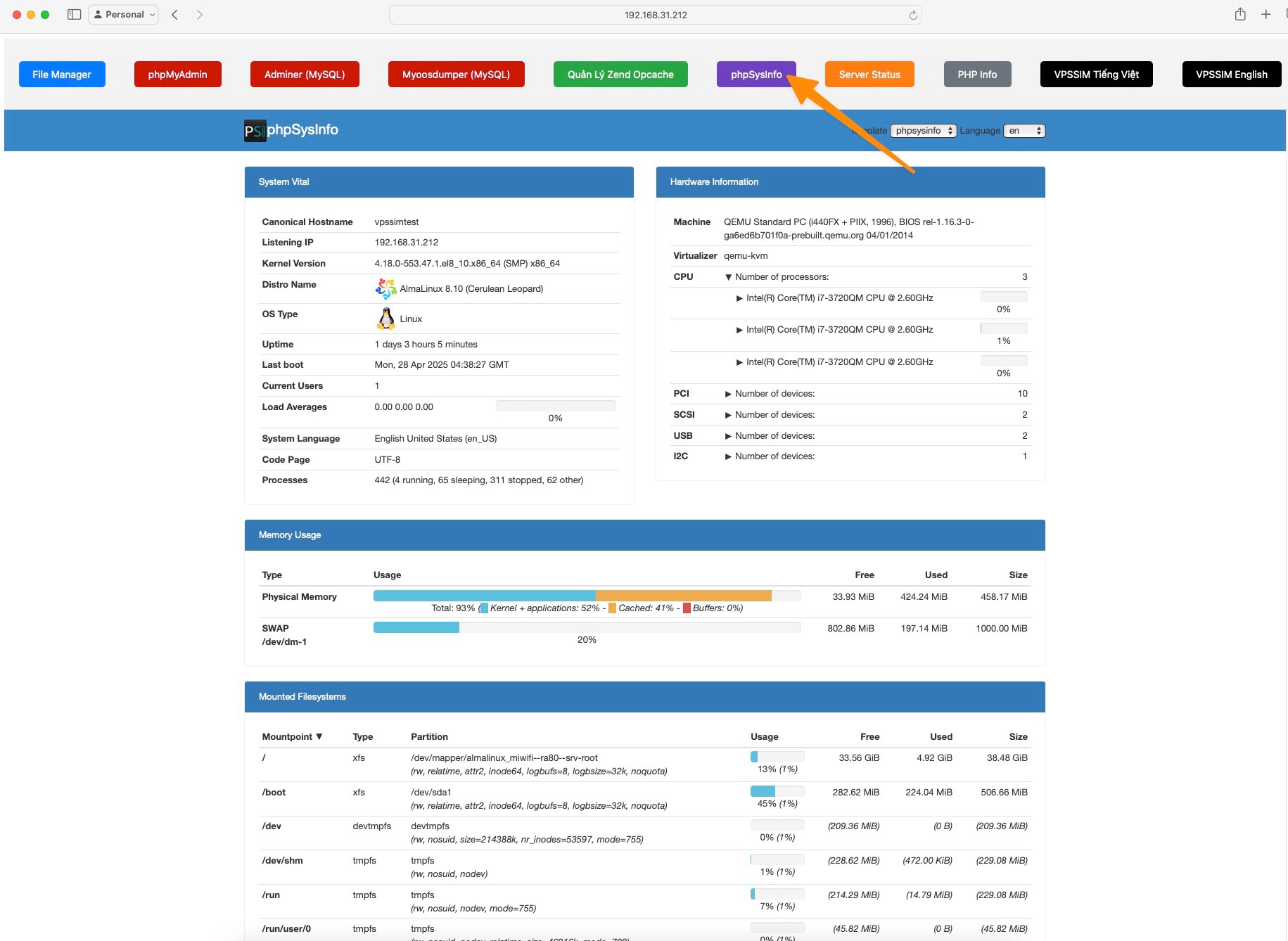
7. Server Status
Yahei PHP - nhỏ gọn, tiện lợi khi theo dõi trạng thái VPS.
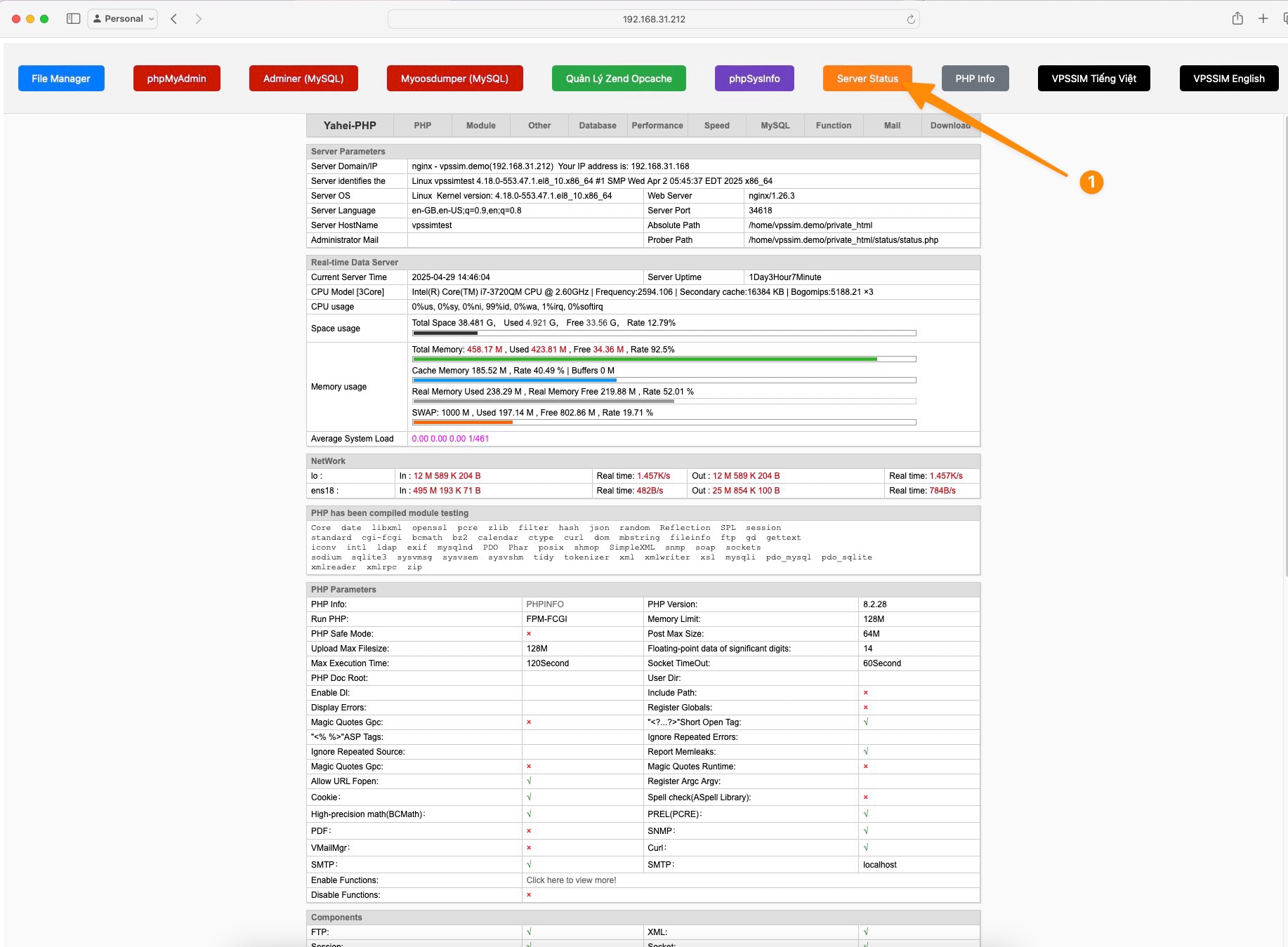
8. Phpinfo

Chúc bạn thành công !